באינטרנט, כעת תוכל למצוא אפשרויות שונות עבור דיסקי התקנה של מערכת ההפעלה של Windows, כולל תוכניות, מנהלי התקנים ושירותים שימושיים שונים. אתה יכול גם ליצור דיסק התקנה בעצמך, כולל כל מה שאתה צריך.
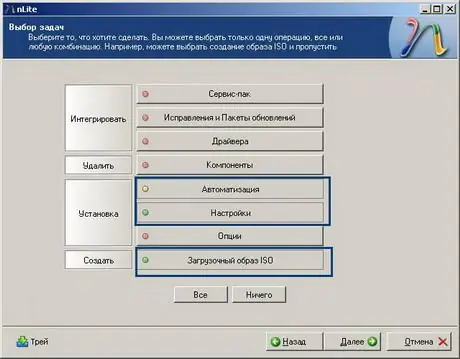
נחוץ
- - מחשב;
- - תוכנית nlite.
הוראות
שלב 1
עקוב אחר קישור זה https://www.nliteos.com/, הורד את קובץ ההתקנה של תוכנית Nlite שנועדה ליצור דיסקי התקנה של מערכת ההפעלה, התקן את התוכנית במחשב שלך. הכנס את דיסק ההתקנה של Windows לכונן, העתק את תוכנו לכל תיקיה במחשב שלך, למשל, Windows_Auto
שלב 2
הפעל את תוכנית nLite, לחץ על כפתור "הבא" בחלון הראשון, ציין את הנתיב לקבצי ההתקנה של Windows. לחץ על "הבא", בחר את המשימות הדרושות לעבודה עם ההפצה. כדי ליצור דיסק התקנה של Windows, בחר באפשרויות אוטומציה ו- ISO אתחול. הקש "הבא". בכרטיסיה כללי, בחר בפקודה התקנה שקטה לחלוטין בשדה מצב שקט. לאחר מכן, הזן את המספר הסידורי של מערכת ההפעלה בשדה מפתח מוצר, כדי לא להזין אותו במהלך ההתקנה. השבת את האפשרות "שחזור מערכת".
שלב 3
עבור לכרטיסייה "משתמשים" כדי להמשיך ליצור את דיסק ההתקנה של Windows, ציין את מספר המשתמשים והגדר גישה לסיסמה. עבור לכרטיסייה "בעל רשת", הגדר את הגדרות הרשת. בכרטיסייה "אזורית" הגדר את הגדרות השפה ואזור הזמן. בכרטיסייה "עדכון אוטומטי" הגדר את ההגדרות הדרושות לעדכון המערכת. עבור לכרטיסייה "תצוגה", הגדר את תדירות ההפעלה הנדרשת, רזולוציה ועומק צבע. הקש "הבא".
שלב 4
בקטע "תיקיות", ציין את שם הספרייה בה מותקן Windows XP, בסעיף "דרישות", השבת את האפשרות "דרישות מינימליות לזיכרון ולפנות מקום בדיסק הקשיח". הקש "הבא. התוכנית תשאל אם להחיל את ההגדרות שבוצעו, לחץ על "YES", המתן לסיום העבודה עם ערכת ההפצה. הכנס את הדיסק לכונן, עבור לתפריט "מצב", בחר באפשרות צריבה ישירה, כדי לצרוב מיד את ההפצה לדיסק, לחץ על "צריבה". פעולה זו משלימה את יצירת דיסק ההתקנה של Windows.






